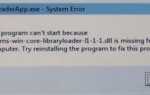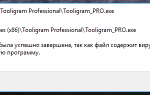При запуску будь-яких програм ви можете зустрітися з повідомленням «не вдається продовжити виконання коду», оскільки система не виявила необхідні файли msvcr120.dll, msvcr100.dll, msvcp120.dll. Проблема зазвичай виникає через пошкодження системного реєстру і файлової системи в цілому, вимагаючи перевстановлення відповідного пакета Визуал С ++. Нижче розберемо суть даної дисфункції і методи її вирішення.
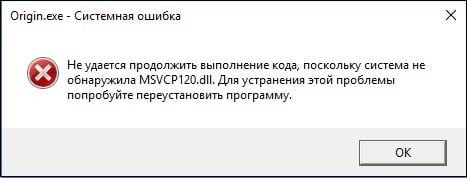
Неможливо продовжити виконання коду — що за помилка
Як відомо файли з розширенням dll є собою набір модулів з даними, що використовуються в роботі різних додатків ОС Віндовс. Без наявності таких багатофункціональних dll-бібліотек пов’язані з ними програми Віндовс просто не зможуть працювати.
Пакети Visual C ++ забезпечують роботу продуктів на основі «Visual Studio» — інтегрованого середовища розробки програмного забезпечення і набору релевантних засобів. На базі «Визуал Студіо» створено безліч ігрових програм, тому ми можемо зустріти помилки зі згадуванням msvcr120.dll, msvcr100.dll, msvcp120.dll при запуску ряду сучасних ігор.
| Візуал С ++ 2010 | msvcr100.dll |
| Візуал С ++ 2013 | msvcr120.dll і msvcp120.dll |
Причиною появи помилок зазвичай є невірна конфігурація системи, пошкодження системного реєстру і діяльність вірусних програм. У цих випадках перераховані файли видаляються з системи, модифікуються, повноцінний доступ до них буває втрачений.
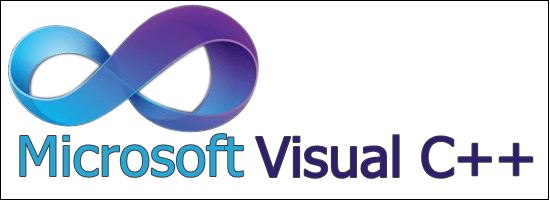
Розглянуті помилки пов’язані з відсутністю в системі одного з файлів пакета Визуал С ++
Читайте також: точка входу в процедуру CreateDXGiFactory2 не знайдено в бібліотеці DLL.
Система не виявила msvcr120.dll, msvcr100.dll, msvcp120.dll — як виправити
Давайте розглянемо способи, що дозволяють виправити помилку «не вдається продовжити виконання коду» на ваших ПК.
Встановіть відповідний пакет Майкрософт Визуал С ++
Найбільш простим і ефективним рішенням, що дозволяє виправити помилку «Не вдається продовжити виконання коду» є установка пакета Визуал С ++, що містить відсутню у вас бібліотеку. При цьому пам’ятайте, що на сторінці скачування пакета зазвичай є дві версії файлу — для 32-бітної і 64-бітної системи. Якщо у вас 32-бітна система, то завантажуйте файл, в імені якого міститься цифра 86. Якщо ж у вас 64-бітна система, то завантажуйте обидва файли (64 і 86), і встановіть їх в вашу систему.
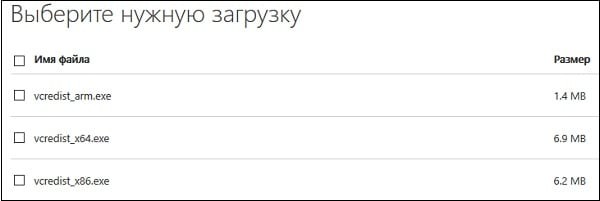
Виберіть відповідний файл
Якщо ж ви не знаєте, яка у вас система, натисніть на комбінацію клавіш Win + Pause.
Отже, в разі відсутності бібліотек msvcr120.dll і msvcp120.dll перейдіть на ресурс microsoft.com, і на сторінці натисніть на «Завантажити».
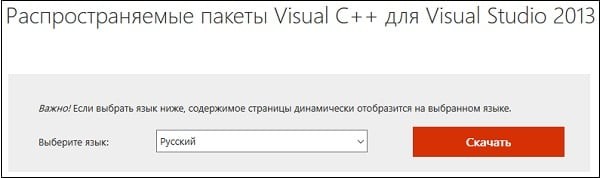
Натисніть на «Завантажити»
Виберіть файл, відповідний вашій системі (в разі 64-бітної системи завантажуйте як x64 так і x86 версію), скачайте і встановіть пакети на свій ПК. Файл з ім’ям arm завантажувати не обов’язково — він призначений для ПК на основі процесорів ARM, а не для стандартних машин Інтел або АМД.
У разі відсутності бібліотекіmsvcr100.dll ви можете завантажити з сайту Майкрософт версію Визуал С ++ 2010 року для 64-бітових систем або версію Визуал С ++ 2010 року для 32-бітових систем. У разі 64-бітної системи, як я вже писав вище, необхідно завантажити також і 32-бітну версію продукту.
Також для помилки пов’язаної з відсутністю msvcr100.dll рекомендується завантажити пакет Визуал С ++ 2012.
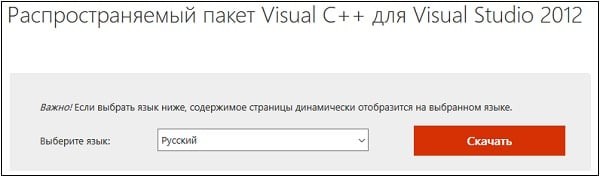
Встановіть зазначену версію пакета
Якщо після установки даних пакетів і перезавантаження ПК система продовжує видавати розглянуту помилку, тоді буде необхідно перейти в стандартне видалення програм (натисніть на Win + R, введіть там appwiz.cpl і натисніть Enter). Тут пошукайте всі згадки про Майкрософт Визуал С ++, і видаліть їх з вашого ПК.
Перезавантажте комп’ютер, і наново встановіть відповідні пакети:
ВC 2005
ВC 2008
ВC 2010
ВC 2012
ВC 2013
ВC 2015
ВС 2017
Перевірте ПК на наявність зловредів
У ряді випадків наявність вірусних програм вело до пошкодження файловmsvcr120.dll, msvcr100.dll, msvcp120.dll і порушення структури системного реєстру. Перевірте ваш ПК перевіреними антивірусними інструментами (рівня Dr.Web CureIt!) З метою позбутися від зловредів на вашому ПК.
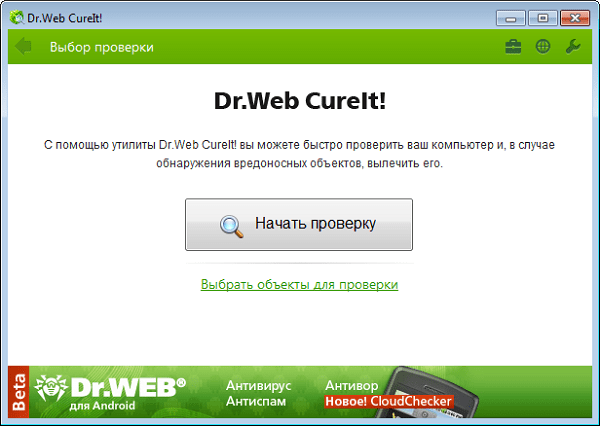
Усувайте зловредів за допомогою сканера Доктор Веб
Використовуйте функціонал утиліти SFC
Для перевірки цілісності системних файлів необхідно перевірити систему спеціалізованої утилітою SFC.
Запустіть командний рядок, в якій наберіть:
![]()
Натисніть введення, і дочекайтеся закінчення процедури перевірки.
Корисно знати: RunDLL виникла помилка при запуску — не найден вказаний модуль — рішення.
Скачайте файли msvcr120.dll, msvcr100.dll, msvcp120.dll з мережі
Досить невдячним способом вирішити помилку «не вдається продовжити виконання коду» є скачування з мережі якої бракує dll-бібліотеки, і установка її в відповідну системну директорію (зазвичай це System32 в системній директорії Віндовс для 32-бітових систем, і SysWOW64 для 64-бітних). В такому випадку ви піддаєте свій ПК небезпеки, так як замість потрібної dll-бібліотеки є шанс завантажити на свій PC черговий зловредів або некоректну версію зазначеного файлу.
Якщо ж ви усвідомлюєте всі зазначені ризики, то скачайте дані файли з сайту dll-files.com і помістіть в зазначені вище директорії (в разі 64-бітових систем потрібно помістити файл в обидві папки).
msvcr120.dll
msvcr100.dll
msvcp120.dll
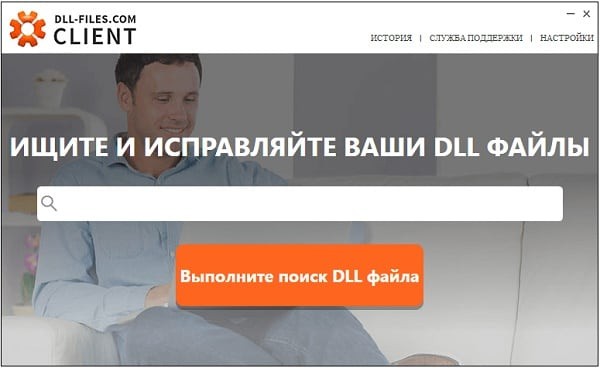
Завантажуйте бібліотеки на dll.files.com
висновок
Рішенням помилки «не вдається продовжити виконання коду», пов’язаної з відсутністю файлів msvcr120.dll, msvcr100.dll, msvcp120.dll є установка в систему відповідних пакетів Визуал С ++ 2010 — 2013 років. Якщо система не виявила ці файли, установки зазначених пакетів зазвичай буває достатньо для ефективного виправлення помилок msvcr120.dll, msvcr100.dll, msvcp120.dll на вашому ПК.